Win10免激活开始菜单怎么设置成Win7风格
Win10技巧:Win10免激活开始菜单怎么设置成Win7风格由Win10系统之家率先分享给大家!
Win10免激活系统中开始菜单已经回归,把Win7和Win8的风格融为一体,可是大家还是觉得操作有些不方便,那么怎么把Win10免激活系统的开始菜单设置成Win7的样式呢?下面小篇就来和大家分享一下Win10免激活系统怎么把开始菜单设置成Win7的样式的方法。
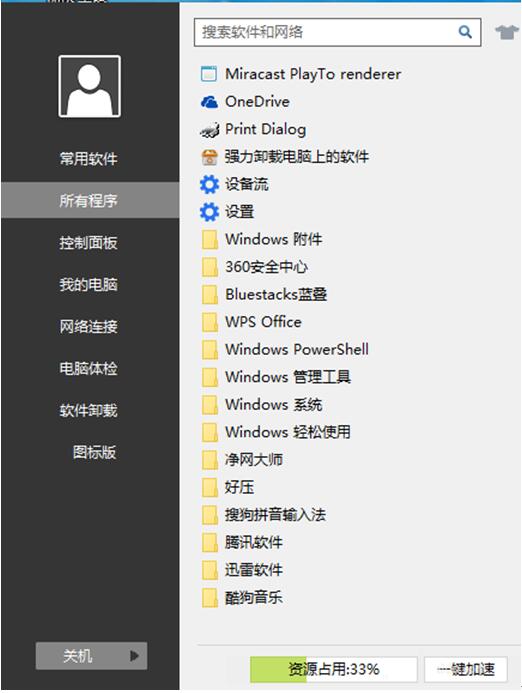
方法1
1:打开360安全卫士的主界面,点击右下角的“更多”,进入功能大全的界面。
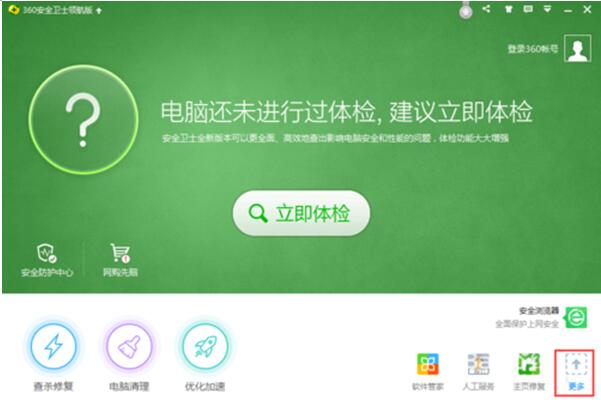
2:点击左上角的“全部工具”,在“全部工具”中找到“Win10免激活设置”,点击打开它。
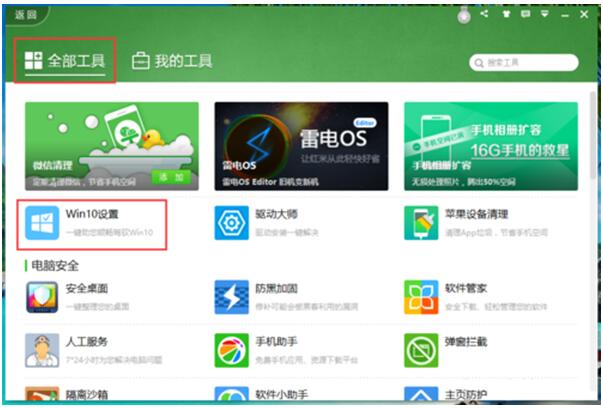
3:在“Win10免激活设置”中,点击工具栏的第二个“桌面设置”,找到“Win7开始风格菜单设置”,点击打开它。
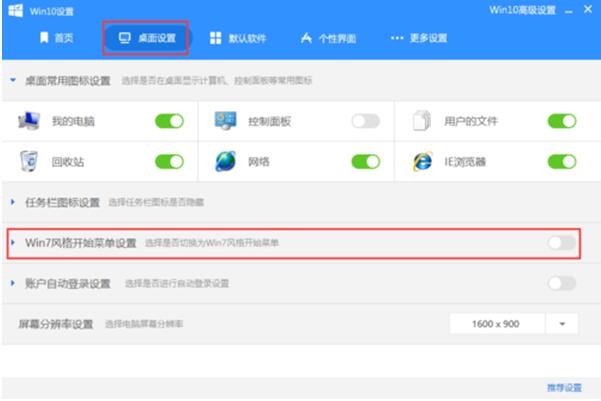
4:这时就会弹出要注销系统,按“确定”即可。这时稍等片刻就可进入系统。
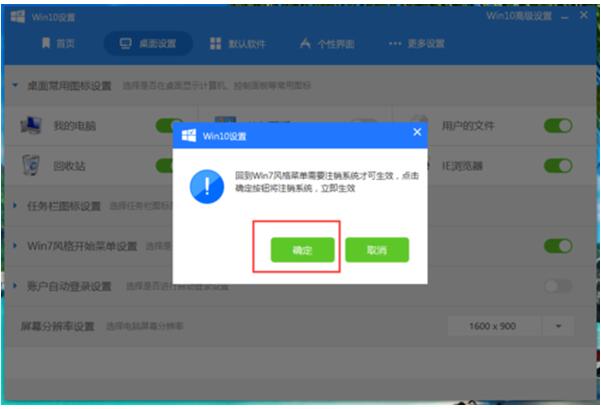
5:如图为设置成功了,如果想回到原来的Win10免激活风格的话,就点击右下角的“回到Win10免激活菜单风格”即可。
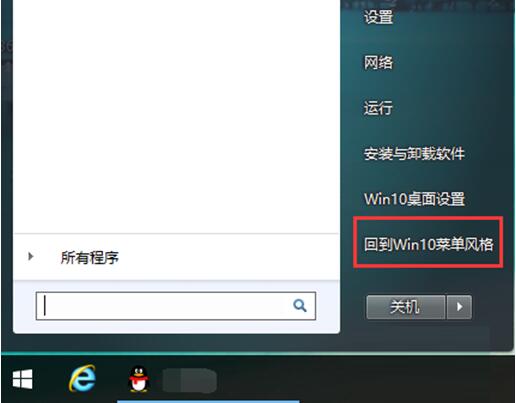
6:在弹出的提示框中选择“确定”,稍等一会儿就能回到原来的Win10免激活风格了。
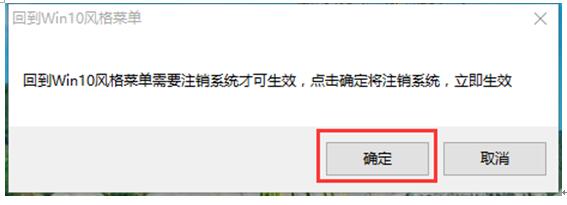
方法2
1:利用360安全卫士的加速小助手也一样可以解决上面的问题,如图:
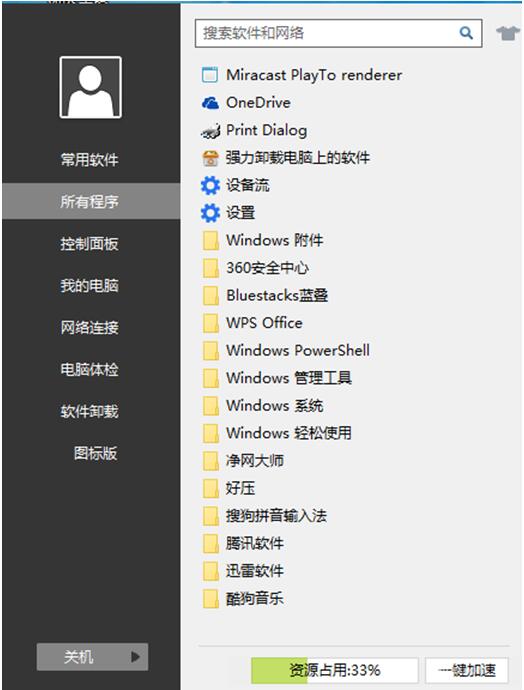










 苏公网安备32032202000432
苏公网安备32032202000432